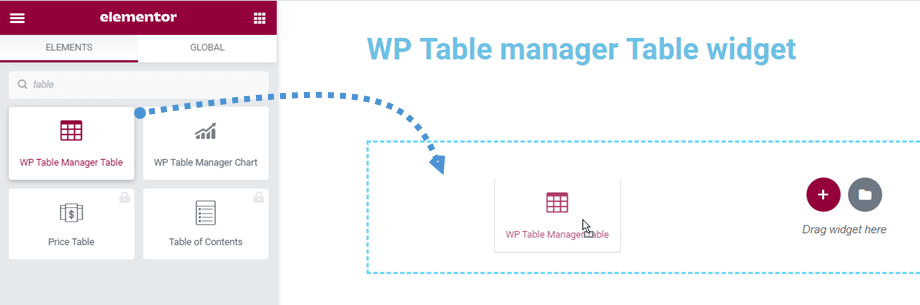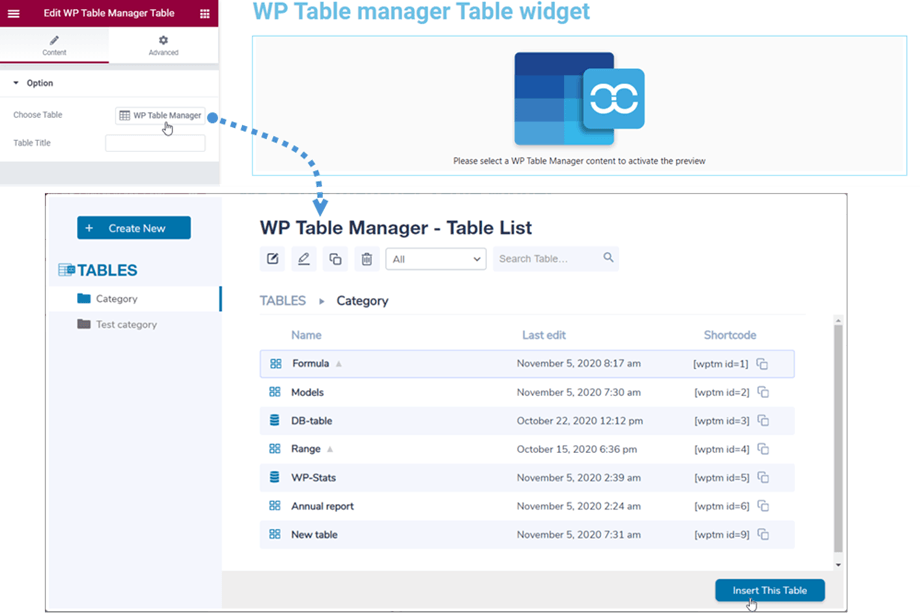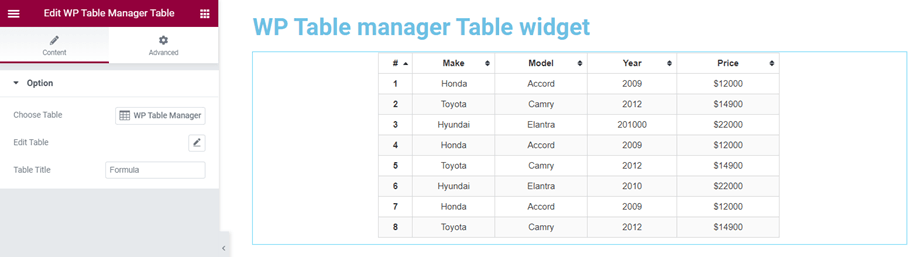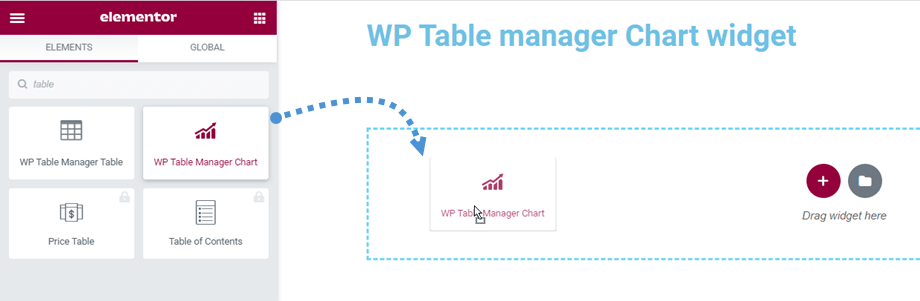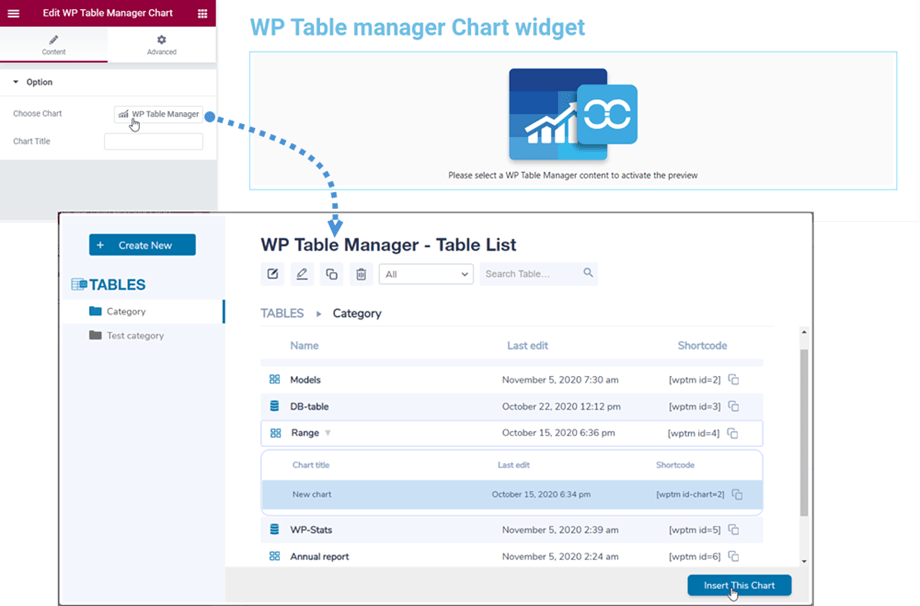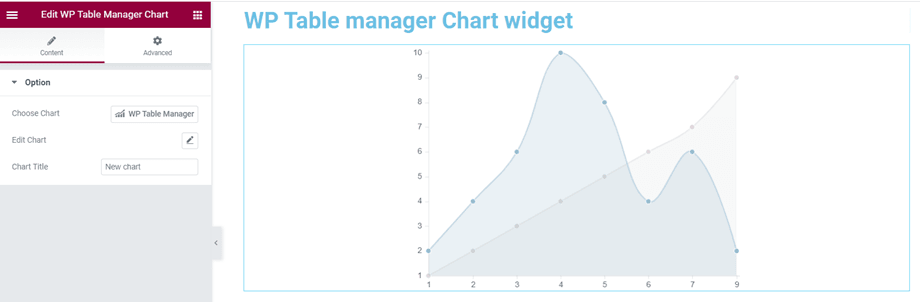WP Table Manager: Widgety Elementor
1. Tabulka WP Table Manager
Najdete WP Table Manager tabulka widgetu v sekci Joomunited nebo vyhledávat na Elementor stavitel. Poté přetáhněte widget na stránku.
Poté u možnosti Vybrat tabulku můžete klepnutím na tlačítko WP Table Manager na levém panelu vybrat tabulku nebo tabulku databáze. Při výběru tabulky z našeho pluginu ji můžete také v případě potřeby upravit.
Poté se na hlavní obrazovce zobrazí náhled tabulky. Odtud můžete také upravit tabulku klepnutím na ikonu Tužka u možnosti Upravit tabulku na levém panelu.
2. Tabulka WP Table Manager
Podobně jako u widgetu tabulky můžete WP Table Manager Chart v sekci Joomunited nebo hledat na Elementor builderu. Poté widget přetáhněte na stránku.
Poté můžete u možnosti Vybrat graf kliknout na tlačítko WP Table Manager na levém panelu a vybrat graf. Při výběru grafu z našeho pluginu můžete také před vložením změnit typ grafu.
Poté se na hlavní obrazovce zobrazí náhled grafu podle vybraného typu. Odtud můžete také upravit graf kliknutím na ikonu Tužka u možnosti Upravit graf na levém panelu.